win7系统是windows中比较适用于办公的软件,虽然版本比较落后但是很多的功能都是很适用于办公的,电脑都是需要用到网络的,最近有一些小伙伴发现win7公用网络灰色无法更改,这是怎么回事呢?怎么解决?下面小编就带给大家win7公用网络灰色无法更改解决方法。一起来看看吧!

win7公用网络灰色无法更改怎么办
设置方法:
1、在任务栏右击本地网络,点击【打开网络和共享中心】。

2、在网络共享中心页面,点击【更改适配器设置】。
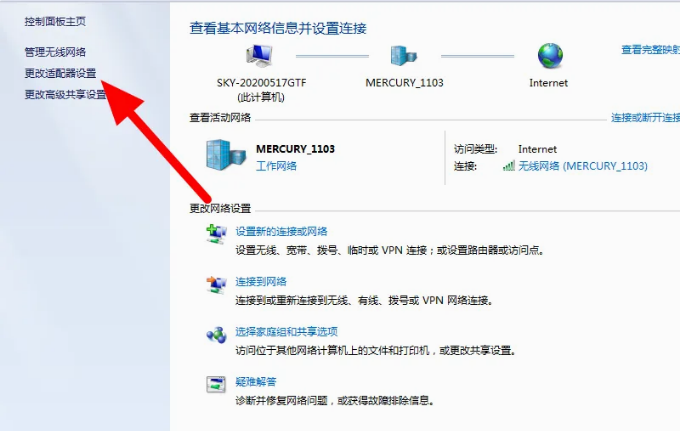
3、找到灰色的网络,鼠标右键,点击【启用】。
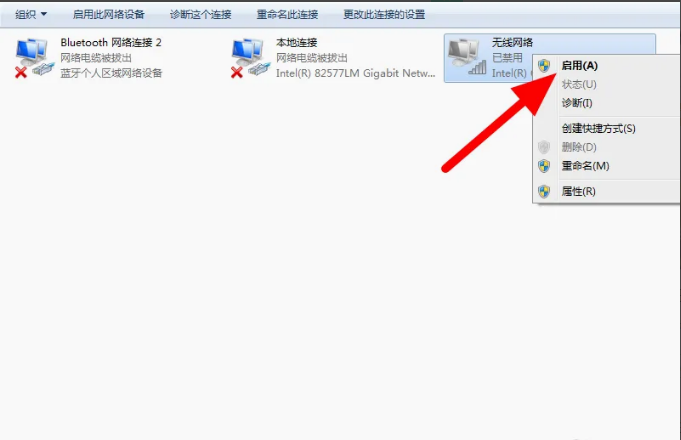
4、这样网络图标就成功恢复正常。
